Roku에서 Apple Music을 듣는 방법
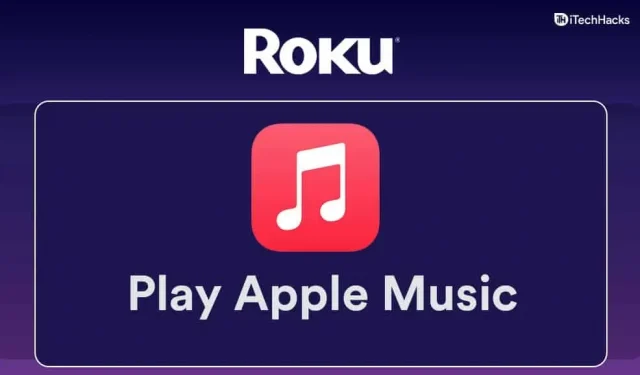
TV에서 Roku 장치를 사용하여 온라인 비디오를 보고 오디오 콘텐츠를 들을 수 있습니다. Netflix, Hulu, Spotify 및 DirecTV와 같은 플랫폼을 통해 여러 채널을 사용할 수 있습니다.
그러나 Apple Music은 Roku에서 지원되지 않습니다. 이 응용 프로그램은 Apple 장치에서 음악을 재생하도록 설계되었습니다. Roku를 사용하면 여전히 iTunes에서 음악을 재생할 수 있으므로 좋아하는 앨범을 계속 즐길 수 있습니다. 이 가이드에서는 Roku에서 Apple Music을 듣는 방법을 보여줍니다. 방법을 알아 보려면 계속 읽으십시오.
2022년 Roku에서 Apple Music 재생
음악은 iPhone, iPad 및 iPod touch를 포함한 Apple 장치에서만 사용할 수 있습니다. 7천만 곡 이상의 노래를 가사, Airplay 및 오프라인 스트리밍으로 볼 수 있습니다. 그러나 Roku에서는 Apple Music을 사용할 수 없습니다. Rok에서 Apple Music을 스트리밍할 수 있지만 약간의 노력이 필요합니다. 다음은 몇 가지 옵션입니다.
Android 기기를 사용하여 Roku에서 Apple Music을 재생하는 방법
Apple Music 앱은 Lollipop 5.0 이상을 실행하는 Android 기기에서 사용할 수 있습니다. Miracast 또는 Screen Mirroring을 사용하여 Roku 장치로 스트리밍할 수 있습니다. 방법은 다음과 같습니다.
1으로 나 오세요 . Google Play 스토어를 방문하여 Apple Music을 찾으세요. 다운로드.
2단계. Apple Music을 엽니다. Apple ID로 로그인합니다.
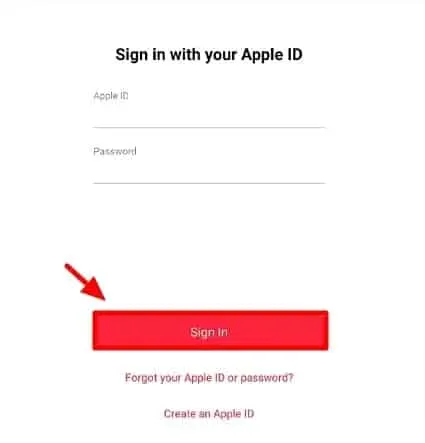
3단계: 알림 패널을 아래로 밀어 알림 패널을 엽니다.
4단계. 설정 메뉴에서 방송 옵션을 찾습니다. 그것을 클릭하여 켜십시오. 또한 Roku와 Android 기기가 동일한 네트워크에 있는지 확인해야 합니다.
5단계 이제 주변 장치에서 스크린캐스트할 수 있습니다. Roku 장치가 감지되는 즉시 선택하십시오.
6으로 나오세요. 기기에서 앱을 실행하면 Apple Music을 들을 수 있습니다.
7단계 이제 Roku 스트리밍 장치를 사용하여 좋아하는 음악 트랙을 들을 수 있습니다.
iOS 기기의 화면을 Roku에 미러링하여 Android 기기에서와 마찬가지로 Apple Music을 재생할 수 있습니다.
1단계: Apple Store에서 Roku용 미러를 다운로드합니다.
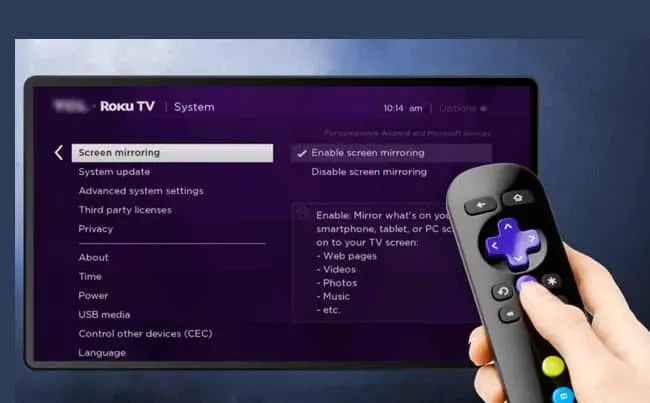
2단계: 스트리밍 기기에 Roku Mirror 앱을 설치합니다.
3단계. iOS 기기로 이동하여 앱을 실행합니다.
4단계. 주변 장치를 찾도록 합니다. 이 작업이 완료되면 Roku 장치를 선택하십시오.
5단계. 미러링 권한을 부여합니다. 시작하려면 미러링 시작을 클릭하십시오.
6단계. “방송 시작”을 클릭합니다.
7으로 나오세요. iOS 기기에서 Apple Music을 엽니다. Apple ID와 암호로 로그인합니다.
8단계. 트랙을 선택하고 재생합니다. Roku 기기에서 재생됩니다.
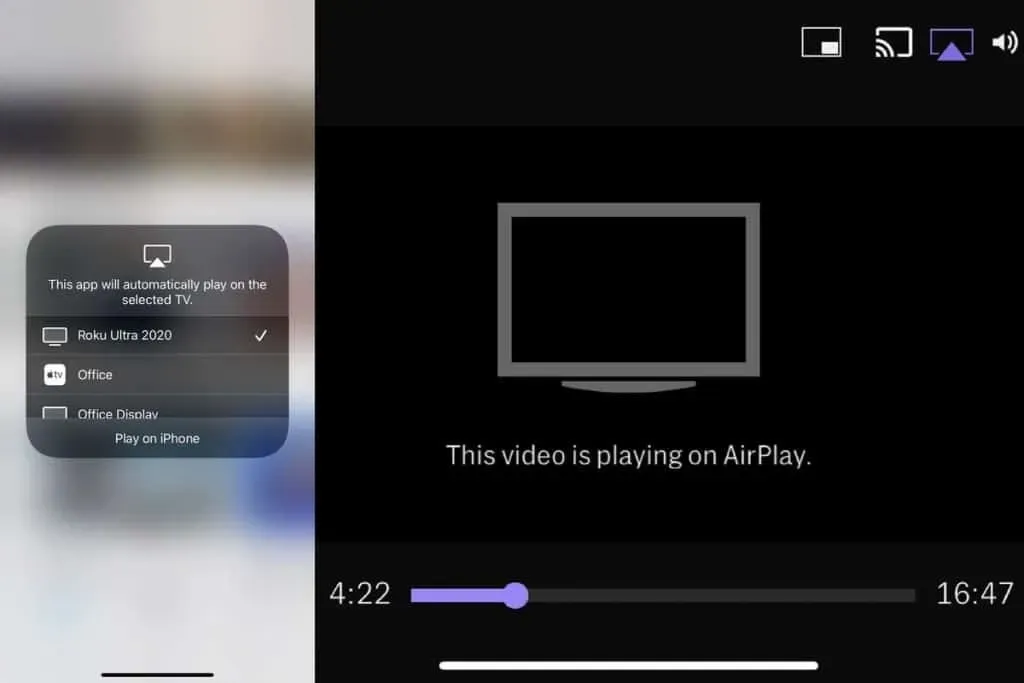
PC에서 Apple 음악 화면 미러링
- PC 브라우저에서 music.apple.com 웹사이트를 엽니다.
- Apple ID로 로그인합니다.
- 키보드에서 Windows + P를 누릅니다.
- “프로젝트” 탭에서 “무선 디스플레이에 연결”을 선택합니다.
- Roku 장치를 선택하려면 연결 탭을 클릭하십시오.
- Apple Music을 사용하여 모든 앨범을 들을 수 있습니다. Roku 기기를 사용하여 들어보세요.
Apple Music을 MP3로 변환하여 Roku로 스트리밍
여기에 설명된 방법은 위에 나열된 방법과 다릅니다. 보조 장치이므로 화면을 미러링할 필요가 없습니다. Roku에서 음악을 재생하려면 iTunes 음악 파일을 Roku 호환 오디오 형식으로 변환해야 합니다. 그런 다음 Roku에서 음악을 재생할 수 있습니다.
1. Mac 또는 PC에서 Apple Music Converter 앱을 실행하여 음악을 변환합니다. iTunes도 동시에 실행됩니다.
2. 변환할 트랙을 선택하고 저장합니다. 또한 Apple Music에서 즐겨찾기를 아직 추가하지 않은 경우 iTunes로 이동합니다. iTunes 보관함을 탐색하여 즐겨찾기를 찾으십시오.
3. 메뉴에서 출력 형식을 선택합니다. MP3를 선택합니다. 다른 매개변수는 변경할 필요가 없습니다. 이것은 자동으로 수행됩니다.
4. 상단 메뉴에서 “변환”을 클릭합니다. 그것은 노래를 변환합니다.
5. 이제 Roku 미디어 플레이어를 사용하여 음악을 재생할 수 있습니다.
Roku가 Apple Music을 직접 스트리밍할 수 있습니까?
Apple Music은 현재 Roku Channel Store에서 독립형 채널로 사용할 수 없습니다.
또한 Apple Music 앱은 Apple 기기 이외의 스트리밍 기기와 호환되지 않습니다. M4P 형식으로 인해 Roku는 음악 파일을 재생할 수 없습니다. Apple Music은 iPhone에서 “Play on Roku” 앱을 사용하여 Roku 기기에서 스트리밍할 수도 없습니다. 즉, Apple Music을 Roku로 직접 스트리밍하는 것은 불가능합니다.
최종 단어
이것은 Roku에서 Apple Music을 듣는 방법에 관한 것입니다. 다음은 Apple Music을 Roku 기기로 스트리밍하는 몇 가지 옵션입니다. 기기에서 음악을 듣고 싶다면 Roku 기기에서 Spotify 또는 Amazon Music을 사용하는 것이 좋습니다. 질문이 있으시면 의견에 질문하실 수 있습니다.



답글 남기기